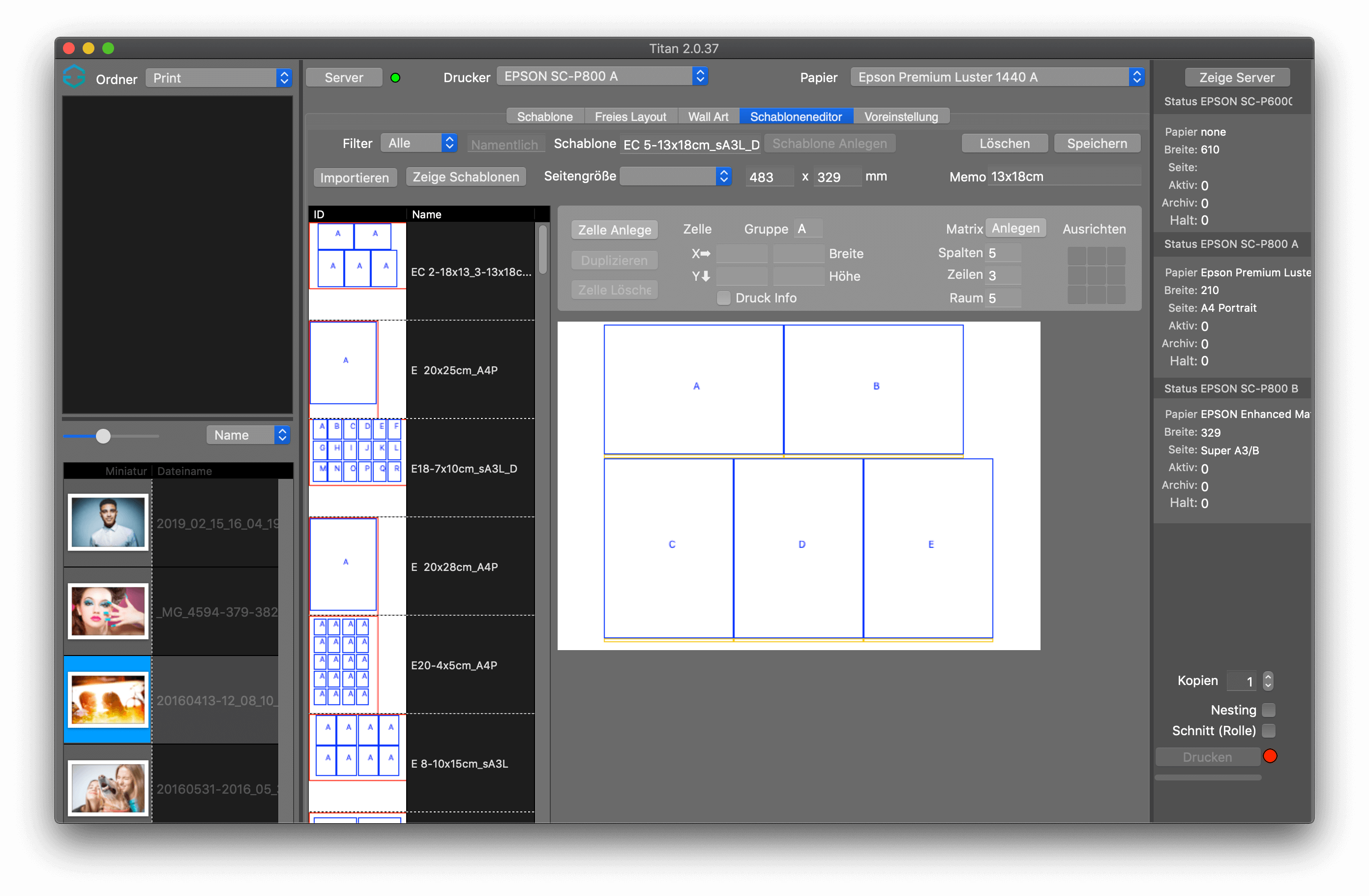Préférences
L'onglet Préférences contient les paramètres qui affectent les autres onglets du programme Titan 2.
Pression de référence
Lors de l'installation de votre système Gemini12, des impressions de référence sont créées pour chaque imprimante afin de vérifier que les couleurs de l'impression ont été correctement mesurées. Le nom du client et un commentaire sont insérés sur cette impression de référence. Le format de l'impression de référence est le format A5.
Titan 2 ajoute les informations respectives sur l'imprimante sélectionnée, le papier, le profil ICC et le nom du client à l'impression de référence avant l'impression. Cette impression de référence est effectuée lorsque le calibrage des couleurs de l'imprimante doit être vérifié. L'impression contient une bande de couleur qui ne peut être mesurée que par le personnel de Gemini et qui donne comme résultat un succès ou un échec.
Sans marge
Le réglage par défaut (6 mm) devrait fonctionner pour toutes les impressions sans marge, mais il peut être nécessaire de le modifier. Ce paramètre permet de modifier l'agrandissement d'une image pour l'impression sans marge. Si la modification de cette valeur entraîne l'impression par l'imprimante de fines lignes blanches sur les bords, ces impressions ne seront pas acceptées comme mis-clics.
Ajustement de la longueur de l'écran
Lorsque des impressions de grande taille sont imprimées sur toile via Titan 2, il se peut que la taille spécifiée du travail d'impression ne corresponde pas exactement à la taille de l'impression produite. Cette différence peut être compensée par l'ajustement de la longueur. Vous pouvez ajuster la longueur d'impression en pourcentage de la longueur requise. Pour obtenir le pourcentage correct, divisez la hauteur d'impression requise par la hauteur d'impression réelle et multipliez par 100. Par exemple, si vous avez une image imprimée de 1460 mm de hauteur, mais que vous avez créé une image de 1500 mm, la modification de la longueur sera de 102,739726%. La saisie de cette valeur corrige la hauteur imprimée afin d'éviter de futures erreurs d'impression. Ce paramètre n'est valable que pour le type de support Canvas.
Logo
Un logo, ou filigrane, peut être imprimé sur vos images par Titan 2. Si vous sélectionnez Imprimer, votre logo sera imprimé sur chaque image. Le bouton Image vous permet de charger un fichier PNG, car ce format de fichier permet la transparence. Vous pouvez spécifier la taille du logo par rapport à sa largeur en utilisant le bouton Taille. Vous pouvez utiliser le sélecteur de position pour déterminer la position dans l'impression. Le choix Marge vous permet de déterminer si le logo doit être imprimé dans l'image ou sur la marge, c'est-à-dire au verso, pour les impressions sur toile. Le logo est affiché dans l'aperçu de l'impression.
Résolution
Lorsque vous imprimez des images avec Titan 2, le programme vous avertit que la résolution de l'image est trop faible. Vous pouvez ajuster cette limite en conséquence. Par défaut, elle est fixée à 100dpi, car cela suffit dans tous les cas pour des impressions sur toile grand format, mais vous pouvez modifier cette valeur à votre guise.
Les travaux d'impression à partir de gabarits sont calculés (rendus) en conséquence, car un gabarit peut contenir des images de différentes résolutions. 360dpi est la résolution optimale pour les imprimantes Epson, 300dpi pour Canon et HP. Afin de maintenir la meilleure qualité possible pour des valeurs plus élevées, il faut respecter des valeurs qui sont des multiples de la valeur de base, par exemple 1440 pour Epson, 1200 pour Canon et HP.
Afficher les prix Wall Art
Pour un calcul rapide des coûts, vous pouvez afficher le prix pour chaque taille d'image dans l'onglet Wall Art. Il vous suffit de saisir le prix au mètre carré que vous estimez.
Unités
Selon le pays dans lequel vous vivez, vous pouvez choisir d'afficher les unités de mesure de Titan 2 en métrique (mm) ou en impérial (pouces).